Encontre aplicativos de consumo de bateria usando economia de bateria no Windows 10
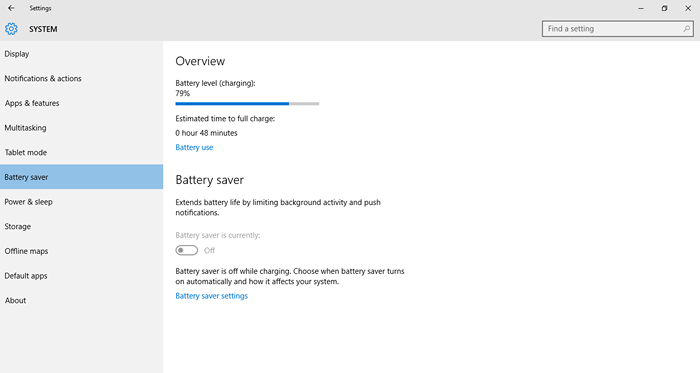
- 3173
- 900
- Mrs. Willie Beahan
A Battery Saver é um novo recurso adicionado ao Windows 10. Se você estiver usando um laptop e se estiver enfrentando problemas de drenagem de bateria, esse recurso todo -poderoso vem para resgatar. Com economia de bateria, o Windows 10 pode caçar os aplicativos de drenagem de bateria e reiniciá -los. Ele pode até adiar / atrasar as atualizações do Windows quando ligado.
Veja também: Como aumentar a duração da bateria no Windows 10 por essas etapas simples
Para começar, vá para Configurações> Sistema> economia de bateria
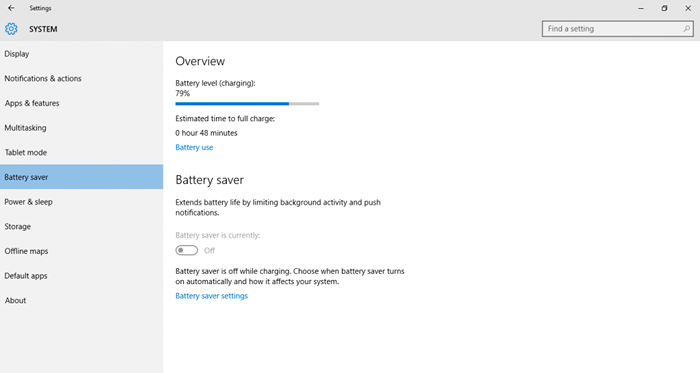 Visão geral da economia da bateria
Visão geral da economia da bateria Isso abre uma página de visão geral do economizador da bateria e fornece informações básicas como nível de bateria, tempo estimado restante para carregar/descarregar. Para obter informações detalhadas, toque Uso da bateria
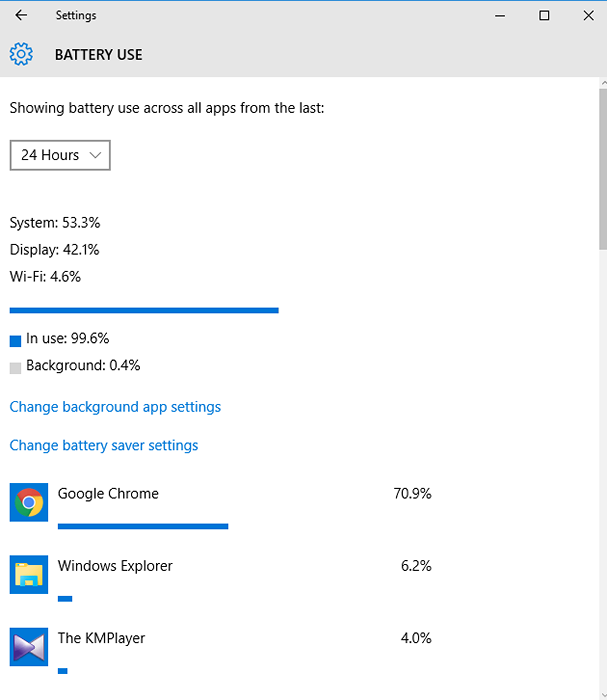 Uso da bateria
Uso da bateria Esta visão mostra os vários culpados que estão drenando sua bateria. Ele mostra quanta bateria está sendo usada pelo sistema versus exibir versus wifi em porcentagem. Ele também mostra porcentagem de bateria usada em primeiro plano (em uso) e plano de fundo. Por padrão, ele mostra os aplicativos usando a bateria nas últimas 24 horas. Você pode alterá -lo para 48 horas ou 1 semana, como mostrado no instantâneo abaixo.
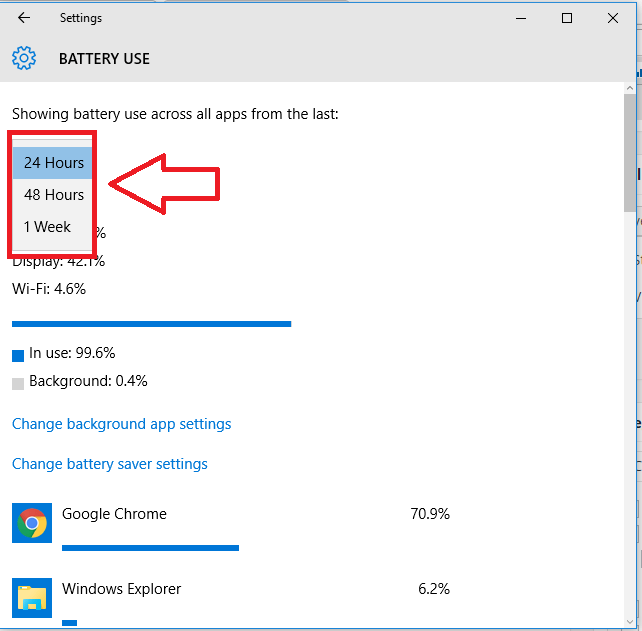 Alterando a duração do tempo
Alterando a duração do tempo Agora role pela lista, para ver qualquer aplicativo peculiar funcionando e drenando sua bateria. Em seguida, clique no aplicativo específico e pressione detalhes.
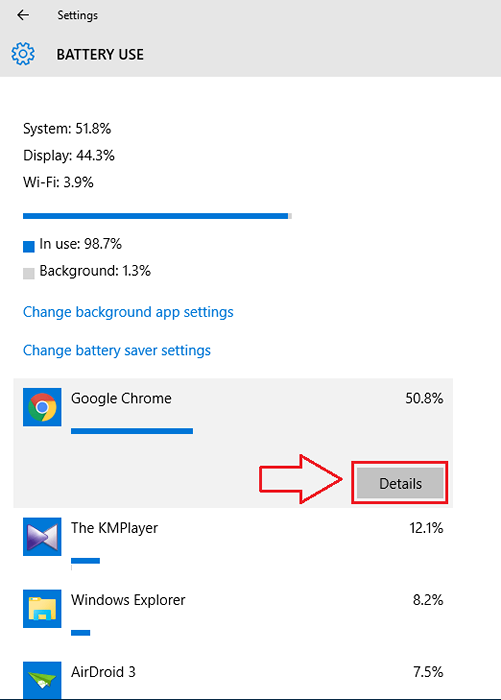 Clique em detalhes
Clique em detalhes Depois de clicar em detalhes, mais informações sobre o aplicativo são mostradas. A porcentagem de uso do sistema, uso de exibição e uso de wifi é mostrado.
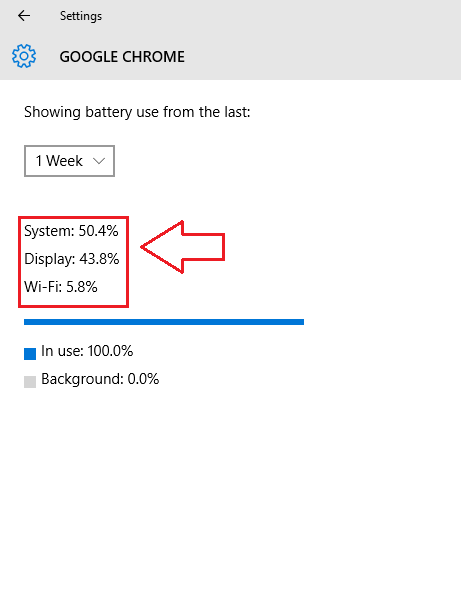
O uso mais importante do poupador de bateria é que pode até pegar os culpados que estão drenando sua bateria em segundo plano enquanto não tínhamos conhecimento disso.
Se você é uma espécie de pessoa, usando muitos aplicativos modernos, é provável que eles estejam drenando sua bateria em segundo plano. Com economia de bateria, você pode limitar o uso em segundo plano. Para fazer isso, volte para o uso da bateria tela e clique no Alterar configurações de aplicativos em segundo plano. E você será apresentado com a seguinte janela.
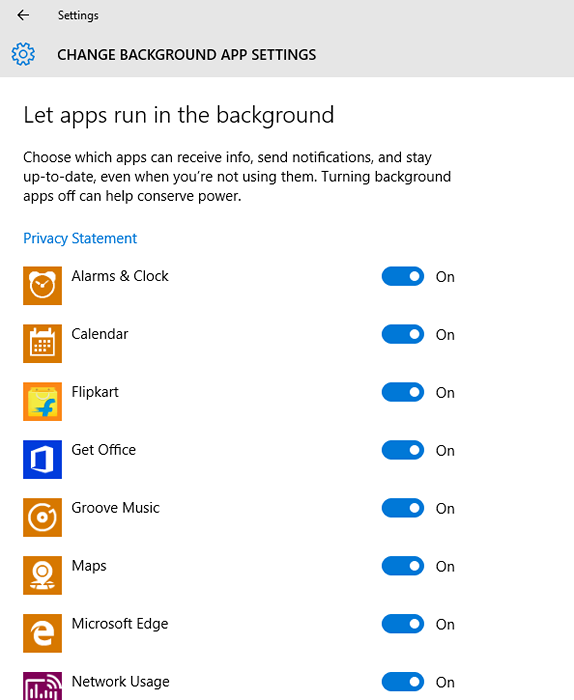 Aplicativos capazes de executar em segundo plano
Aplicativos capazes de executar em segundo plano Percorra a lista e desative os aplicativos que você não deseja executar em segundo plano.
Você também pode definir o economizador da bateria para girar -se depois que um nível de bateria limite é alcançado. Para fazer isso, vá Visão geral do economizador da massa, e clique Configurações de economia de bateria e escolha seu valor limite.
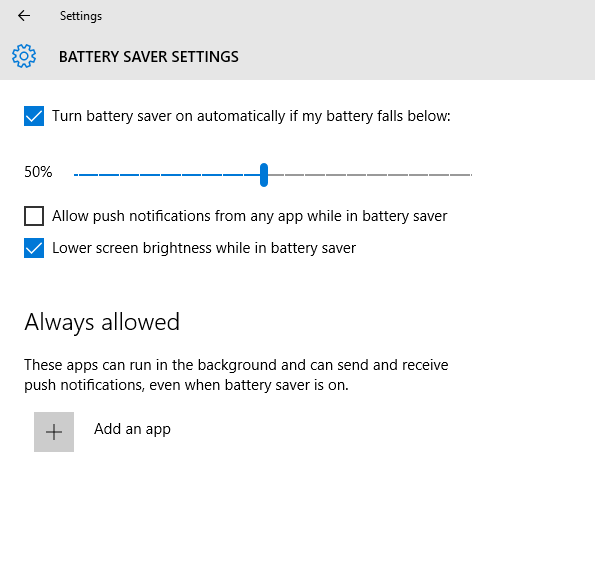 Definindo o nível limite
Definindo o nível limite Sempre que você está ocupado ou não sente vontade de ser perturbado com notificações ou nem queira que as atualizações sejam baixadas, você pode ligar o poupador de bateria manualmente. Para fazer isso, vá ao Centro de Ação e clique na opção de economia de bateria.
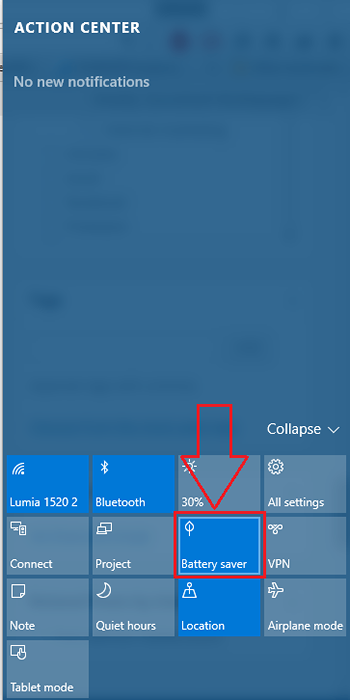 LIGUEL
LIGUEL No geral, a Battery Saver é um excelente recurso no Windows 10. Ajuda não apenas a caçar os aplicativos de drenagem da bateria, mas também pode manter as notificações silenciosas ou adiar o download das atualizações. Eu me encontro usando o recurso com bastante frequência, se não regularmente. Obrigado por ler, fique atento a mais!
- « Como realizar um reinício de emergência no Windows 10
- Kiddle - um mecanismo de busca seguro para crianças »

